语音访问让你可以更轻松地使用你的 Windows 11 电脑,只需你的语音即可。
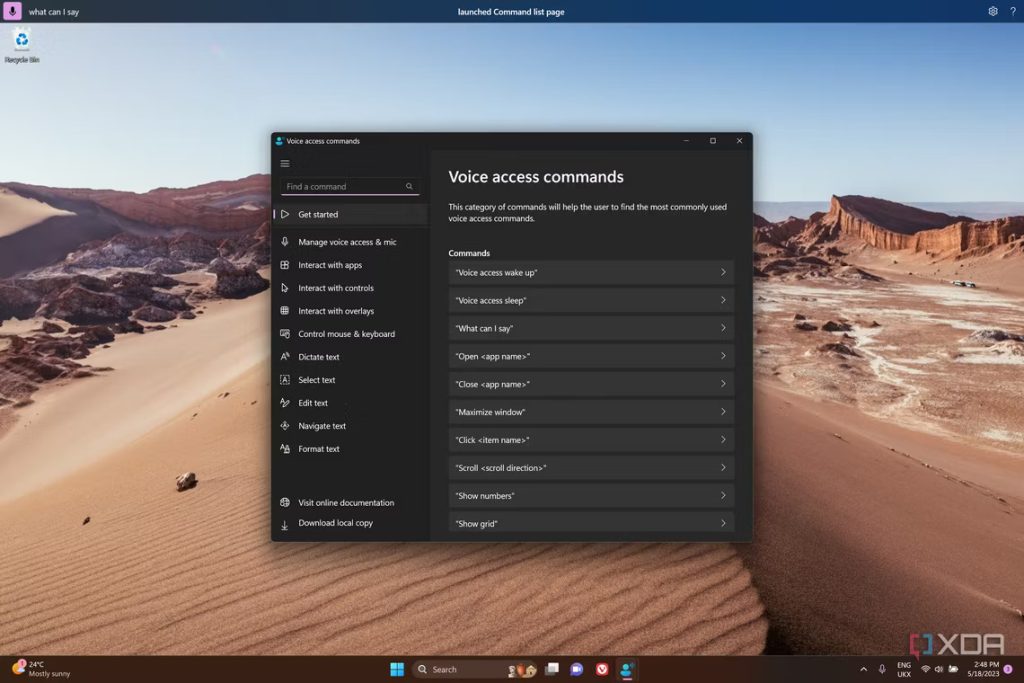
随着时间的推移,技术变得越来越容易获得,Microsoft 已将可访问性作为其许多产品的重点。Xbox Adaptive Controller 或 Surface Adaptive Kit 等产品可帮助各类用户充分利用他们的设备。而在软件方面,微软最近为 Windows 11 增加了一个很大的功能:语音访问,它在 Windows 11 22H2 版本中首次亮相。
语音访问非常简单:它让你可以使用语音控制你的电脑。有一长串受支持的命令,因此你可以打开应用程序、编写文本等。如果你想自己尝试语音访问,请按照以下方法进行设置和开始:
1. 打开电脑上的“设置”应用。
2. 切换到左侧菜单上的“辅助功能”选项卡。
3. 向下滚动(如果需要)并单击语音。
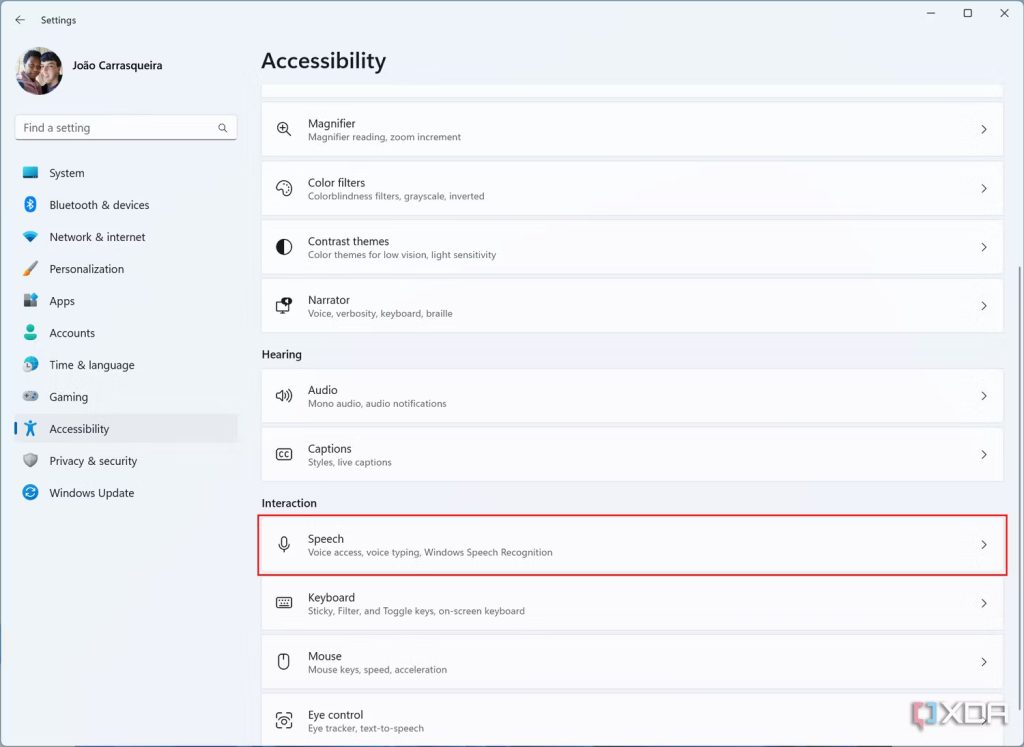
4. 语音访问是第一个选项。 单击切换开关将其切换为开。
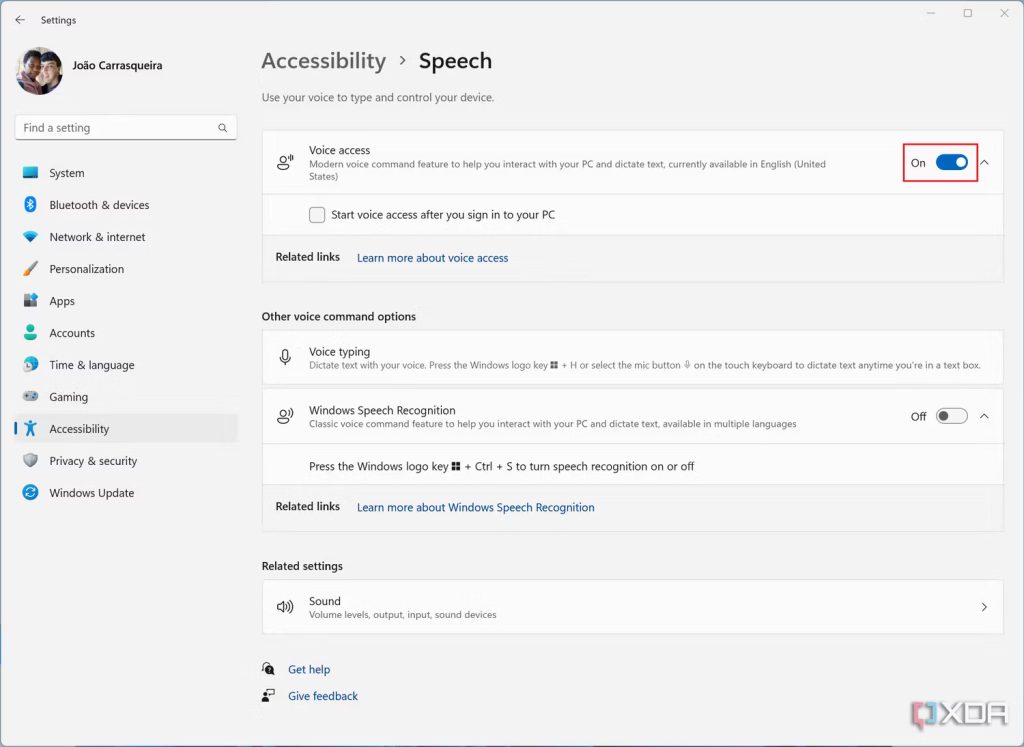
5. 一个栏将显示在你的电脑屏幕的顶部。 单击“下载”安装语音接入服务。 该过程需要几秒钟。
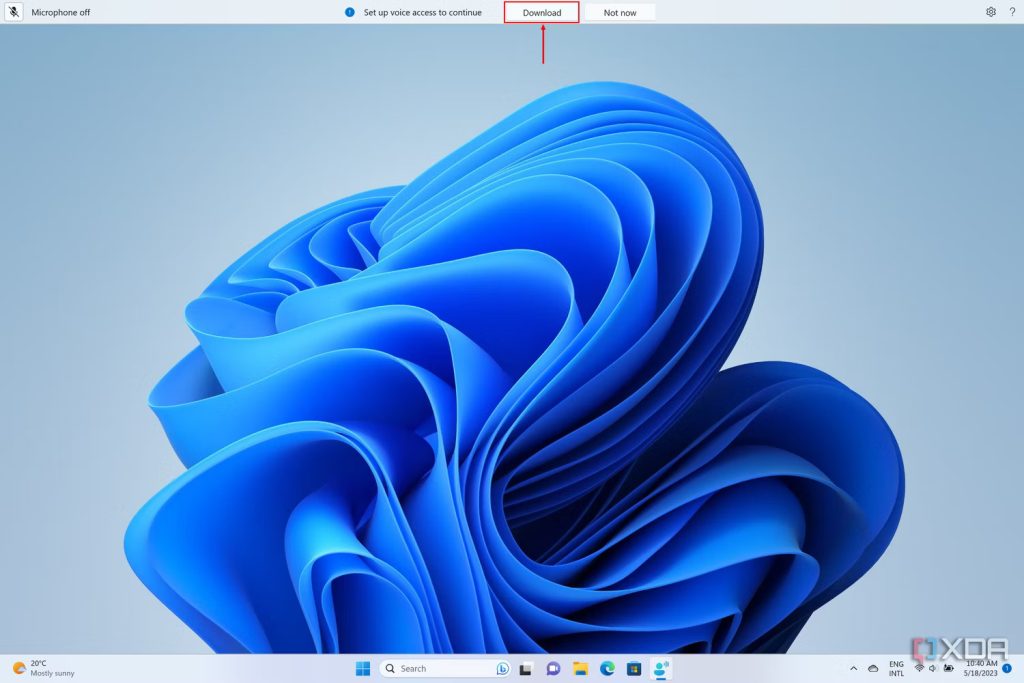
6. 安装该服务后,你单击左上角的麦克风图标以激活语音访问。或者,说“Voice access wake up”,以便电脑开始收听。
7. 说“我能说什么?” 或“显示命令列表”以查看你可以使用的可用命令列表。
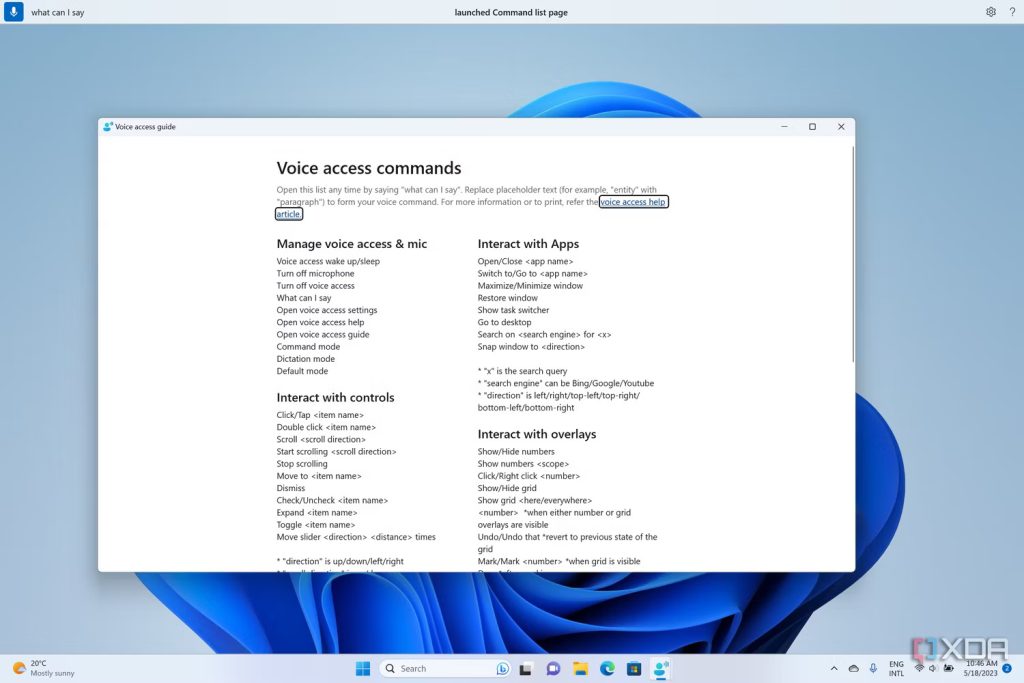
8. 你现在可以说出任何可用的导航命令。
9. 要停止使用语音访问,请说“Voice access sleep”。该功能将暂停,直到你再次说“Voice access wake up”。
10. 要完全关闭它,请单击右上角附近的齿轮图标,然后选择关闭语音访问。
这个过程相当简单,它为你提供了一种全新的方式来使用你的电脑,不需要用手那么多,这对身体残疾或有慢性疼痛等问题的人很有帮助。目前,该功能仅适用于英语,特别是在美国,尽管微软正在努力扩展到其他英语方言。
即将到来的更新中的语音访问的更改
虽然语音访问在最初发布的 Windows 11 22H2 版本中已经非常有用,但实际上在未来的更新中会有一些重大变化,从预计将于 6 月推出的 Moment 3 更新开始。首先,此更新会将语音访问的可用性扩展到更多说英语的地区,包括英国、澳大利亚、新西兰、加拿大和印度。
除此之外,它还为设置过程带来了一些变化。通过本次更新,你下载语音接入服务后(见上文第5步),语音接入向导将自动打开。首先系统会提示你选择用于语音访问的麦克风,然后你还可以单击开始指南来尝试一些可用的命令并掌握该功能。
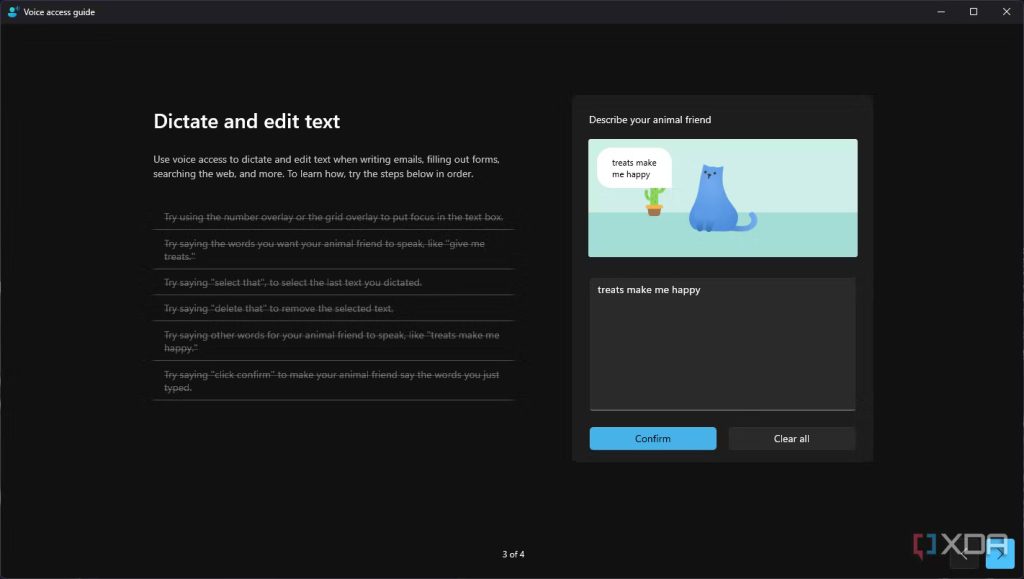
在指南的最后,你还可以打开完全重新设计的命令列表。新的命令列表被分解成多个类别并且组织得更加整齐,它还提供了更多关于每个命令的用途的解释。
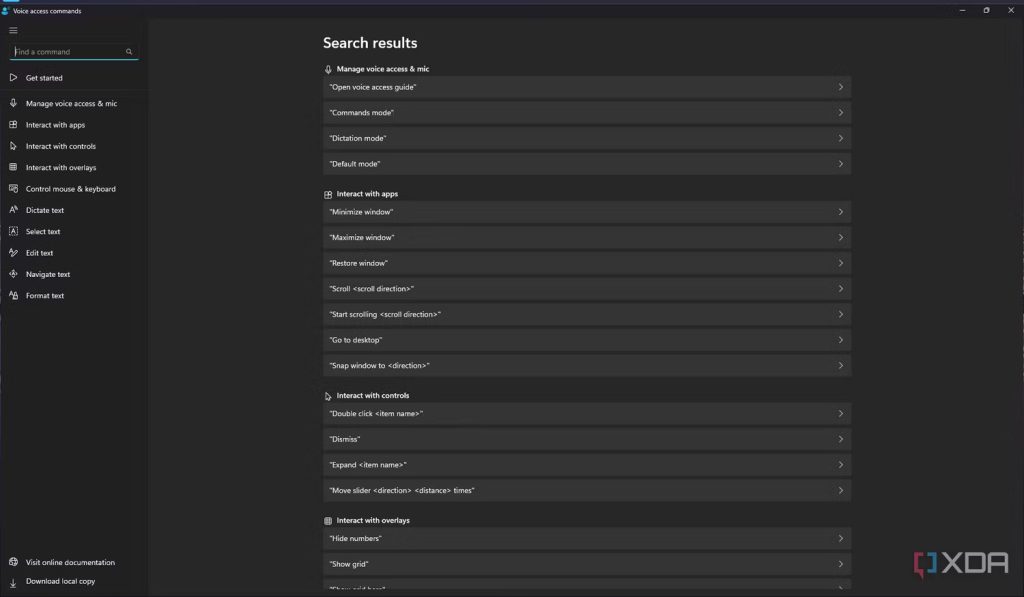
此处还列出了更多命令,Microsoft 正在努力进一步改进这一点,以便你可以更轻松地查看所有可用命令。
这就是关于 Windows 11 22H2 及更高版本中语音访问功能的全部信息。就目前而言,没有迹象表明它将以其他语言提供,但希望这确实会在某个时候发生。尽管如此,对于说英语的人来说,它已经是一个非常有用的工具。如果你正在寻找更多 Windows 11 提示和技巧,可以查看如何自定义 Windows 11 并使其更适合你自己。
Reference by xda-developers.com




